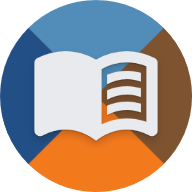handbuch:trainz:hilfe
Unterschiede
Hier werden die Unterschiede zwischen zwei Versionen angezeigt.
| Beide Seiten der vorigen RevisionVorhergehende ÜberarbeitungNächste Überarbeitung | Vorhergehende Überarbeitung | ||
| handbuch:trainz:hilfe [2025/06/24 02:35] – gelöscht - Externe Bearbeitung (Unbekanntes Datum) 127.0.0.1 | handbuch:trainz:hilfe [2025/07/03 13:56] (aktuell) – [Einige Bahnhöfe sind unsichtbar] Lösung etwas deutlicher gestaltet, da es hier anscheinend zu Verwirrungen kam mustaang | ||
|---|---|---|---|
| Zeile 1: | Zeile 1: | ||
| + | ====== Häufig auftretende Probleme und Lösungen ====== | ||
| + | ===== Installation ===== | ||
| + | ==== Keine Assets gefunden bei Update ==== | ||
| + | {{: | ||
| + | Aufgrund eines Bugs kommt es zurzeit gehäuft zu Meldungen, dass der Installer keine Assets zum Updaten finden kann, obwohl ein Update bereit stehen sollte. \\ | ||
| + | Dieser Fehler wird mit der nächsten Version des Installers behoben. | ||
| + | |||
| + | **Prüfen, welche Version aktuell installiert ist:** \\ | ||
| + | Mit nachfolgender Anleitung kann man überprüfen, | ||
| + | - Drücke < | ||
| + | - Kopiere diesen Code und füge ihn in das Konsolenfenster ein. \\ \\ <code powershell> | ||
| + | Sollte die installierte Version mit der vom Installer vorgeschlagenen Version übereinstimmen, | ||
| + | \\ | ||
| + | \\ | ||
| + | |||
| + | -------- | ||
| + | |||
| + | ==== Auf die Datei kann nicht zugegriffen werden ==== | ||
| + | {{: | ||
| + | |||
| + | Wenn diese Fehlermeldung beim Öffnen des U-Bahn Sim Berlin Installers erscheint, hat der Windows Defender diesen als gefährlich eingestuft und die Ausführung blockiert. | ||
| + | |||
| + | Dies ist leider ein Verhalten, welches wir von uns aus leider nicht unterbinden können. | ||
| + | |||
| + | **Lösung: | ||
| + | - In der Windows-Suche nach " | ||
| + | - Viren- und Bedrohungsschutz | ||
| + | - Einstellungen für Viren- und Bedrohungsschutz | ||
| + | - Ausschlüsse hinzufügen oder entfernen | ||
| + | - Den Installer als vom Virenscanner ausgeschlossene Datei auswählen | ||
| + | |||
| + | Gegebenenfalls kann es sein, dass der Installer in die Quarantäne verschoben wurde. \\ | ||
| + | In diesem Fall weist der Windows-Defender auf der Seite " | ||
| + | Dort lässt sich die Datei ganz einfach wiederherstellen. | ||
| + | \\ | ||
| + | \\ | ||
| + | |||
| + | -------- | ||
| + | |||
| + | ==== Timeout während der Installation ==== | ||
| + | {{: | ||
| + | |||
| + | Wenn die Installation der Modifikation zu lange dauert, kann es passieren, dass diese abgebrochen wird. | ||
| + | |||
| + | Häufig werden Verzögerungen beim Installieren von Antivirenprogrammen verursacht. \\ | ||
| + | Beim Installieren werden die Dateien fortlaufend durch jenes Antivirenprogramm überprüft und zurückgehalten. \\ | ||
| + | Dadurch kann der Installer in diesem Moment nicht auf die Dateien zugreifen und bricht ggf. die Installation ab. | ||
| + | |||
| + | **Lösung: | ||
| + | // Wurde kein externes Antivirenprogramm explizit installiert, | ||
| + | \\ | ||
| + | \\ | ||
| + | |||
| + | -------- | ||
| + | |||
| + | ==== Einige Assets konnten während der Installation nicht eingebunden werden ==== | ||
| + | {{: | ||
| + | |||
| + | **Lösung: | ||
| + | Einige Assets konnten während der Installation nicht eingebunden werden]] | ||
| + | \\ | ||
| + | \\ | ||
| + | |||
| + | -------- | ||
| + | |||
| + | ==== Fehler beim Einbinden: Dateizugriffsfehler ==== | ||
| + | {{: | ||
| + | |||
| + | **Ursache: | ||
| + | Dies liegt meist daran, dass Trainz 2009 zu alt ist und mit den hochauflösenden Texturen nicht gut zurrecht kommt. \\ | ||
| + | Während des Einbindens versucht Trainz die Texturen in ein anderes Format zu bringen und komprimiert diese etwas. | ||
| + | |||
| + | **Lösung: | ||
| + | |||
| + | Oft benötigt Trainz mehrere Versuche, um ein Objekt erfolgreich einzubinden. \\ | ||
| + | Versuche es deshalb immer wieder die fehlgeschlagenen Objekte einzubinden. \\ | ||
| + | |||
| + | Zusätzlich gibt es einige mögliche Fehlerquellen, | ||
| + | Sollte es nach ungefähr 10 Versuchen des Einbindens immer noch nicht funktionieren, | ||
| + | - Füge eine Ausnahme in deinem Antivirenprogramm für das Trainz-Verzeichnis hinzu (den kompletten Ordner!) \\ Beim Einbinden der Objekte bemerkt das installierte Antivirenprogramm, | ||
| + | - Führe eine schnelle Datenbankreparatur durch. \\ Manchmal kann es bei zu vielen Operationen (Objekte installieren, | ||
| + | |||
| + | Sollte es weiterhin keinen Erfolg geben, melde dich gerne bei uns auf unserem **[[https:// | ||
| + | \\ | ||
| + | \\ | ||
| + | |||
| + | -------- | ||
| + | |||
| + | ===== Im Spiel ===== | ||
| + | ==== Einige Objekte im Spiel sind schwarz ==== | ||
| + | {{: | ||
| + | |||
| + | Wenn im System eine NVIDIA-Grafikkarte verbaut ist und man die U-Bahn Sim Berlin Erweiterung installieren möchte, muss man <wrap em> | ||
| + | Andernfalls kann es dazu kommen, dass einige Objekte schwarz dargestellt werden. | ||
| + | |||
| + | **Lösung: | ||
| + | Anschließend muss die Mod, mithilfe des U-Bahn Sim Berlin Installers, neu installiert werden. | ||
| + | \\ | ||
| + | \\ | ||
| + | |||
| + | -------- | ||
| + | |||
| + | ==== Einige Bahnhöfe sind unsichtbar ==== | ||
| + | {{: | ||
| + | |||
| + | **Lösung: | ||
| + | |||
| + | ---- | ||
| + | |||
| + | Sollte es trotz [[.: | ||
| + | |||
| + | **Trainz-Datenbank reparieren: | ||
| + | - Öffne den Content Manager | ||
| + | - Klicke oben auf Datei und starte die schnelle Datenbankreparatur | ||
| + | - Nach einiger Zeit wird die Reparatur mit vielen Fehlern und einigen Warnungen abgeschlossen. Dies ist völlig normal. | ||
| + | |||
| + | **Aus- und wieder einbinden: | ||
| + | - Öffne den Content Manager | ||
| + | - Finde das Objekt in der Liste → Rechtsklick → Bearbeiten → Zum Bearbeiten öffnen (< | ||
| + | - Im Anschluss → Rechtsklick → Bearbeiten → Einbinden (< | ||
| + | |||
| + | **Objekt ersetzen:** \\ | ||
| + | Um ein Objekt zu ersetzen, wird empfohlen, den [[https:// | ||
| + | Mit diesem Tool kann man explizit nach einem einzelnen Objekt mithilfe des Namens oder der KUID((KUID = eine bestimmte Nummer, die zur Referenzierung von Trainz-Inhalten dient)) suchen. | ||
| + | |||
| + | - Das zu ersetzende Objekt suchen und herunterladen | ||
| + | - Den Inhalt der heruntergeladenen ZIP-Datei in einen neuen Ordner entpacken | ||
| + | - Das " | ||
| + | - Den Ordner mit dem neuen Objekt via Drag& | ||
| + | - Im Reiter " | ||
| + | Einige Assets konnten während der Installation nicht eingebunden werden]]) // | ||
| + | |||
| + | -------- | ||
| + | |||
| + | ==== Die Abfertigungsspiegel stehen auf dem Kopf ==== | ||
| + | {{: | ||
| + | |||
| + | **Lösung: | ||
| + | \\ | ||
| + | \\ | ||
| + | |||
| + | -------- | ||
| + | |||
| + | ==== Meine Tastatureinstellungen sind nicht korrekt ==== | ||
| + | Teilweise kann es dazu kommen, dass die Tastatureinstellungen nicht so sind, wie im [[handbuch: | ||
| + | Dies kann simple Gründe wie beispielsweise ein deaktiviertes NUM-Pad haben. | ||
| + | |||
| + | Es kann allerdings auch sein, dass die Tastaturbelegung nicht durch den Installer ersetzt wurde. | ||
| + | |||
| + | **Lösung 1 (empfohlen): | ||
| + | Dazu wird das gewünschte Layout (DE = QWERTZ / EN = QWERTY) geöffnet und anschließend über den Download-Button oben rechts heruntergeladen. | ||
| + | |||
| + | Die Datei muss in folgendem Pfad abgespeichert werden: ''< | ||
| + | |||
| + | Dabei ist zu beachten, dass die Datei '' | ||
| + | \\ | ||
| + | |||
| + | **Lösung 2:** Mithilfe des Installers können wir uns die richtige Tastaturbelegung beschaffen. \\ | ||
| + | Dazu geht man wie folgt vor: | ||
| + | |||
| + | - **Die aktuell installierte Version herausfinden** | ||
| + | - Öffne die Windows-Suche und gebe " | ||
| + | - Gib folgenden Befehl ein: <code powershell> | ||
| + | - **Die Tastaturbelegung mithilfe des Installers erneut installieren** | ||
| + | - Öffne den U-Bahn Sim Berlin Installer | ||
| + | - Wähle den Punkt "Neu installieren" | ||
| + | - Tätige alle Einstellungen auf der Seite (Pfad, Downloadart), | ||
| + | - Bei "Ab Revision nur installieren:" | ||
| + | - Installation starten \\ //<wrap info> | ||
| + | |||
| + | Nach dem Schritt " | ||